Usunięte kontakty wciąż powracają w telefonach Samsung [naprawiono]
![Usunięte kontakty wciąż powracają w telefonach Samsung [naprawiono]](https://ilinuxgeek.com/storage/img/images/deleted-contacts-keeps-coming-back-again-in-samsung-phones-[fixed].png)
- 2784
- 487
- Tacjana Karpiński
Wielu użytkowników Samsung poinformowało, że kiedy próbują usunąć kontakt z aplikacji kontaktowej, kontakt zostaje usunięty, ale pojawia się to po pewnym czasie. Cóż, może to być dość frustrujący problem, ponieważ po usunięciu kontaktu nie spodziewasz się go ponownie zobaczyć bez ponownego umieszczenia go w kontaktach. Chociaż może to zabrzmieć jak złożony problem, jest to właściwie prosty problem, który można rozwiązać dość szybko.
Istnieją różne powody, dla których to może się zdarzyć. Być może raz po raz widzisz usunięte kontakty z powodu pewnego prostego Pamięć podręczna kwestie. Czasami problem może się zdarzyć z powodu automatyczna synchronizacja rachunków. Niezależnie od tego, że wymieniliśmy w tym artykule, wszystkie możliwe rozwiązania, które możesz spróbować naprawić ten problem w ciągu kilku sekund. Więc na co czekasz? Czy zaczniemy wypróbować rozwiązania wymienione tutaj jeden po drugim? Mam nadzieję, że wkrótce znajdziesz swoją poprawkę.
Spis treści
- Rozwiązanie 1: Wyczyść pamięć podręczną aplikacji kontaktów
- Rozwiązanie 2: Wyłącz synchronizację kontaktów na koncie Google
- Rozwiązanie 3: Usuń kontakty z Google Contacts
- Rozwiązanie 4: Unlinking the Contactions, aby usunąć ze wszystkich kont, a następnie usunąć
Rozwiązanie 1: Wyczyść pamięć podręczną aplikacji kontaktów
Jeśli widzisz usunięty kontakt w aplikacji kontaktów, może to być dlatego, że kontakt jest wyświetlany z pamięci pamięci podręcznej Łączność aplikacja. Spróbujmy więc wyczyścić pamięć podręczną aplikacji Łączność Aplikacja w tym rozwiązaniu.
Krok 1: Uruchom Ustawienia Aplikacja z szuflady aplikacji.
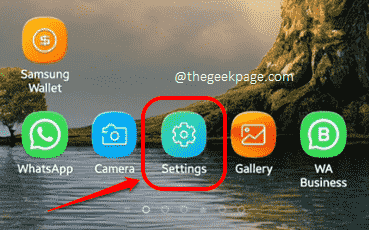
Krok 2: Z Ustawienia ekran, kliknij Aplikacje opcja.
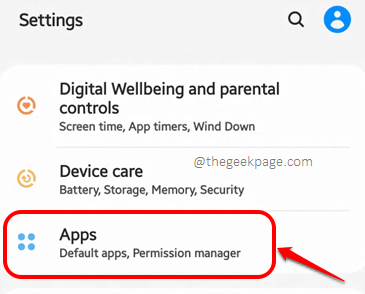
Krok 3: Jak następny, z listy aplikacji, przewiń w dół i kliknij Łączność aplikacja.
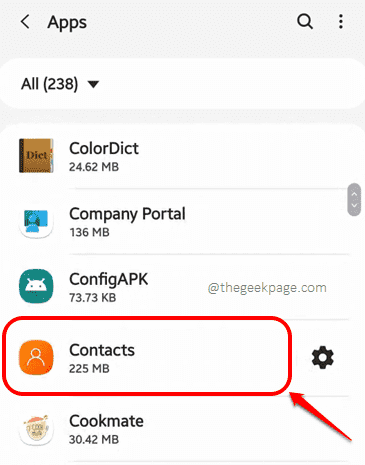
Krok 4: Następnie musisz kliknąć Składowanie opcja.
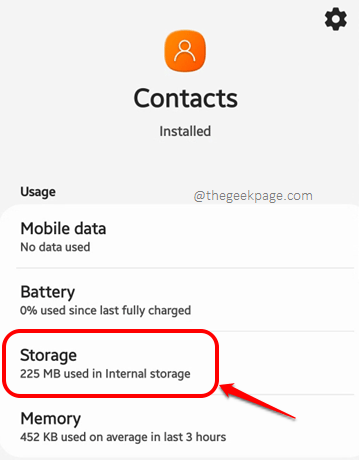
Krok 5: Teraz na Składowanie ekran, w dolnej części, kliknij przycisk nazwany Wyczyść pamięć podręczną Aby usunąć pamięć podręczną aplikacji Łączność aplikacja.
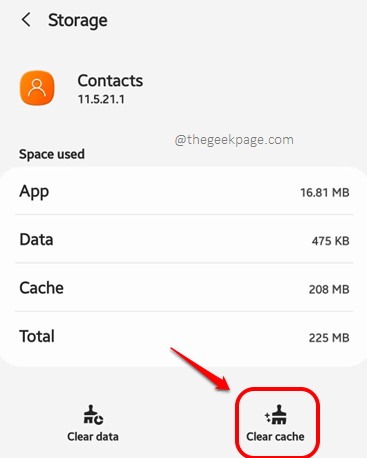
Po wyczyszczeniu pamięci podręcznej aplikacji spróbuj ponownie usunąć kontakt, tak jak normalnie usuniesz kontakt i sprawdź, czy wraca, czy nie. Jeśli tak, przejdź do następnego rozwiązania w kolejce.
Rozwiązanie 2: Wyłącz synchronizację kontaktów na koncie Google
Czasami usunięty kontakt może powracać, jeśli zapisałeś ten kontakt na koncie Google i jeśli synchronizacja konta Google jest włączona dla kontaktów. Wyłączmy synchronizację kontaktu, jeśli tak jest.
Krok 1: Jeszcze raz uruchom Ustawienia aplikacja.
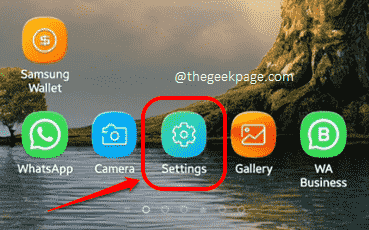
Krok 2: Na ekranie ustawień kliknij Konta i kopia zapasowa opcja.
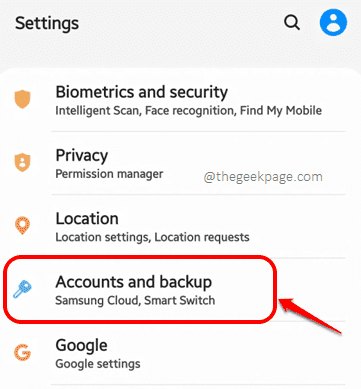
Krok 3: Jak następny, na Konta I kopia zapasowa ekran, kliknij Konta opcja.
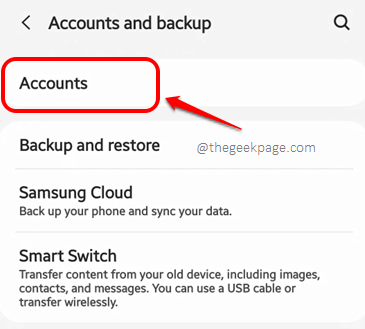
Krok 4: Jak następny kliknij konto Google W przypadku zapisywania kontaktu z listy dostępnych kont.
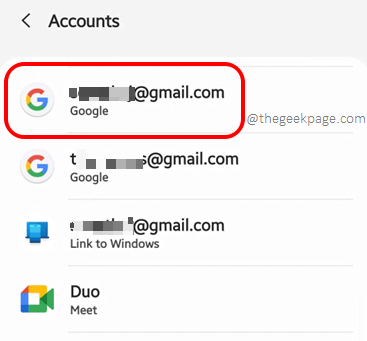
Krok 5: Kliknij na Konto synchronizacji Opcja następna.
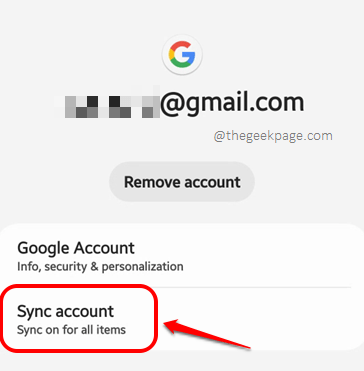
Krok 6: Teraz na ekranie konta synchronizacji skręć WYŁĄCZONY przycisk przełączania odpowiadający Łączność opcja. Otóż to.
Poświęć i usuń kontakt jeszcze raz. Tym razem nie powinien wrócić.
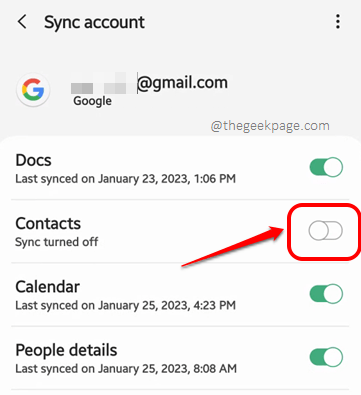
Rozwiązanie 3: Usuń kontakty z Google Contacts
Jeśli nadal masz problem, przejdźmy dalej i usuńmy kontakt prosto z kontaktów Google.
Krok 1: Uruchom Google Chrome Aplikacja z szuflady aplikacji. Możesz również użyć dowolnej innej przeglądarki.
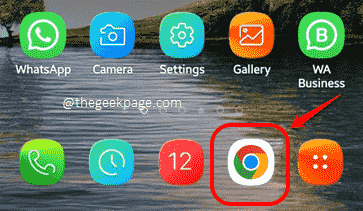
Krok 2: Jak następny, na URL bar, skopiuj i wklej następujący adres URL.
https: // kontakty.Google.com/
Lub możesz po prostu kliknąć tutaj, aby przejść bezpośrednio na stronę kontaktów Google na koncie Google.
Gdy znajdziesz się na stronie Google Contacts, Kliknij ikony profilu powiązane ze wszystkimi kontaktami, które chcesz usunąć, Aby je wybrać.
Notatka: Jeśli nie możesz znaleźć kontaktu do usunięcia i jeśli masz więcej niż 1 konto Google połączone z urządzeniem, może to być dlatego, że kontakt jest zapisywany na innym koncie. W takim przypadku możesz zmiana konto Google wybrane, klikając Ikona profilu obecny w prawym górnym rogu ekranu.
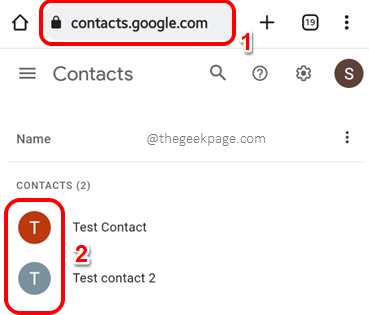
Krok 3: Teraz twoje kontakty zostaną wybrane, wskazane przez oznaczenia kleszcza. Uderz w 3 pionowe kropki ikona obecna u góry i wybierz Usuwać Opcja z dostępnych opcji.
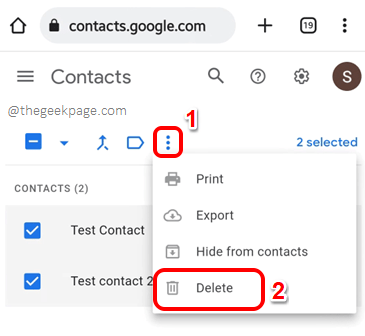
Krok 4: Gdy otworzy się następujące okno potwierdzenia, naciśnij Przenieść do kosza przycisk, aby kontynuować Usuwać operacja.
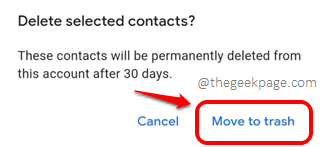
Krok 5: Teraz usuńmy kontakty z Śmieci również. W tym celu kliknij 3 poziome linie obecny w lewym górnym rogu ekranu.
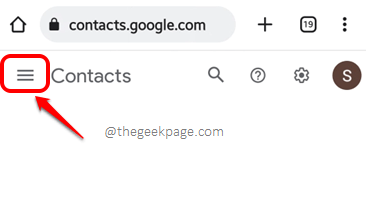
Krok 6: Następnie kliknij Śmieci opcja.
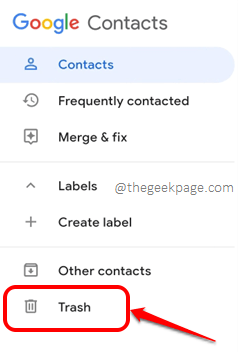
Krok 7: Teraz możesz usunąć wszystko w koszu w jednym, klikając Pusty śmieci teraz link obecny w górnej części ekranu. Lub możesz ponownie kliknąć Ikony profilu powiązane z każdym kontaktem, że chcesz je usunąć, aby je wybrać.
Notatka: Nawet jeśli nie opróżniasz śmieci, zawartość w śmieciach, który pozostaje więcej niż 30 dni będzie automatycznie usunięto.
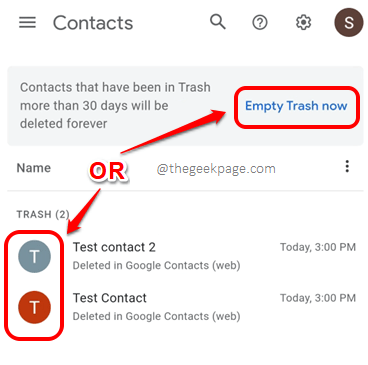
Krok 8: Po wybraniu kontaktów do usunięcia, naciśnij Usuń na zawsze przycisk u góry, aby je usunąć na zawsze.
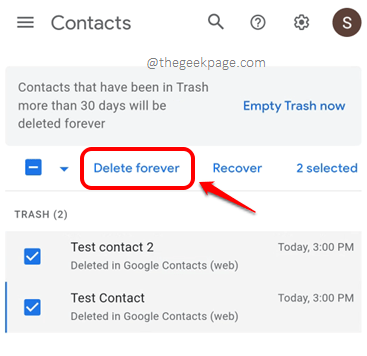
Rozwiązanie 4: Unlinking the Contactions, aby usunąć ze wszystkich kont, a następnie usunąć
Jeśli kontakt nadal wraca, może być tak dobrze, ponieważ kontakt jest również powiązany z jakimś innym kontem. Więc w tym rozwiązaniu spróbujmy odłączyć kontakt z wszędzie, a następnie spróbuj ponownie go usunąć.
Krok 1: Z szuflady aplikacji kliknij Łączność aplikacja do uruchomienia.
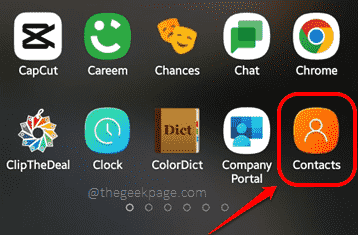
Krok 2: Znajdź kontakt że chcesz usunąć z swojego Łączność aplikacja, a potem Kliknij na tym.
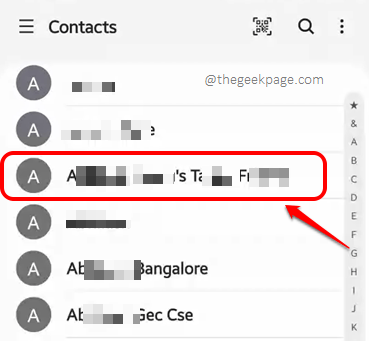
Krok 3: Na następnym ekranie kliknij 3 pionowe kropki ikona obecna w prawym górnym rogu ekranu.
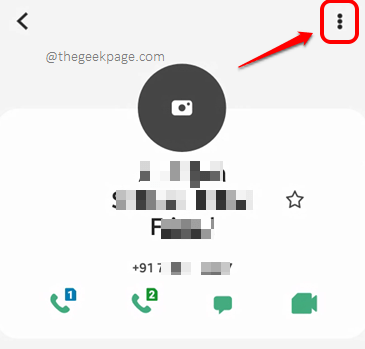
Krok 4: Z dostępnego małego menu kliknij Dodaj/usuń połączone kontakty opcja.
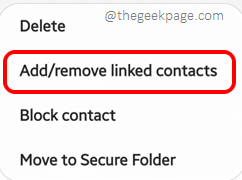
Krok 5: Uderz w Unlinking WSZYSTKO przycisk w dolnej części ekranu.
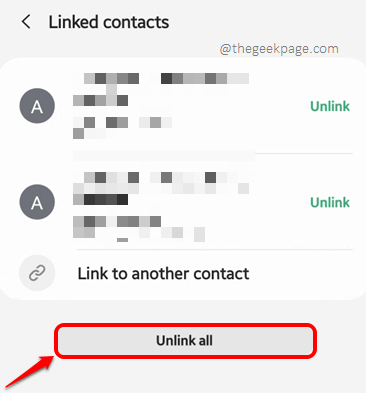
Krok 6: Gdy kontakt zostanie unontowany z wszędzie, uderz 3 pionowe ikona kropek jeszcze raz.
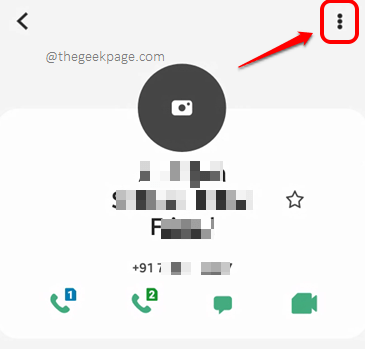
Krok 7: Tym razem trafił Usuwać opcja i ponownie usuń kontakt.
Miej oko na kontakt i sprawdź, czy wraca, co najprawdopodobniej się nie wydarzy.
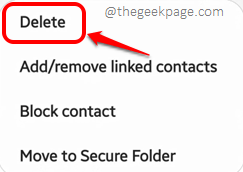
Mam nadzieję, że usunięte kontakty ponowne problem nie przeszkadza. Jeśli nadal tak jest, proszę, napisz nam komentarz, chętnie pomożemy.
Bądź na bieżąco z bardziej przydatnymi sztuczkami technicznymi, wskazówkami, hownami, hackami i rozwiązaniami.
- « Jak zainstalować sterownik PL2303 w systemie Windows 11/10
- Jak zmienić język wyświetlania i edytowania w programie Excel »

